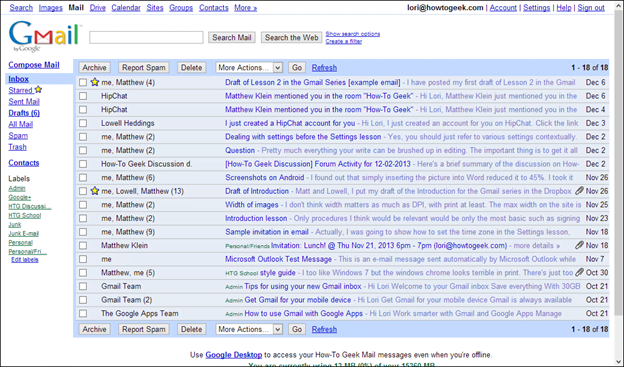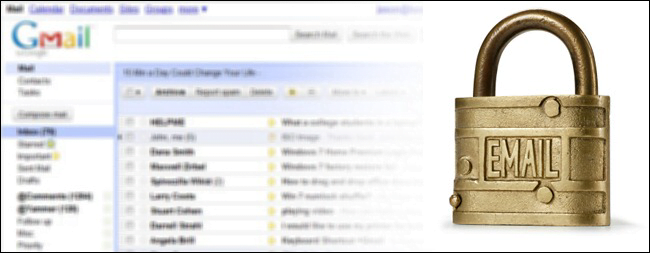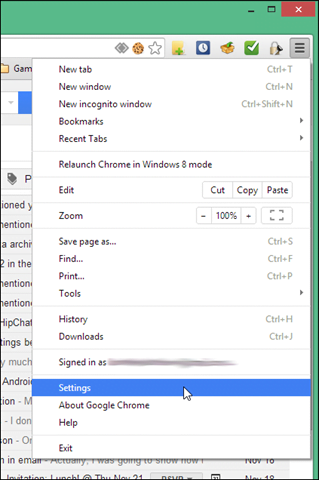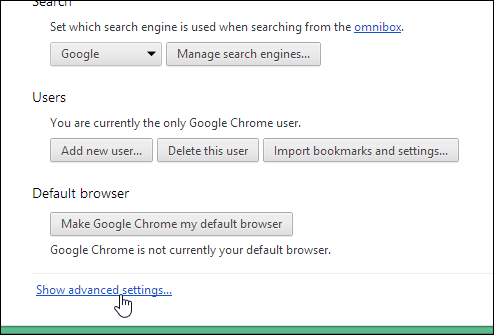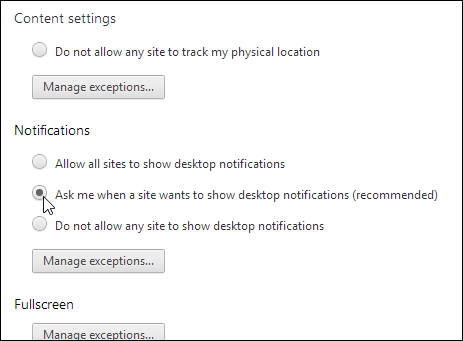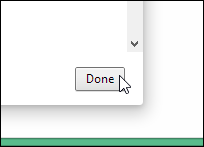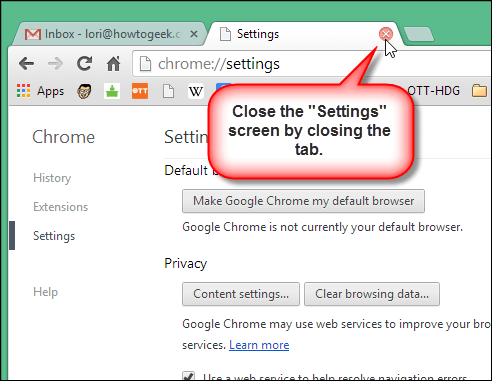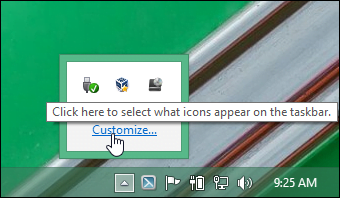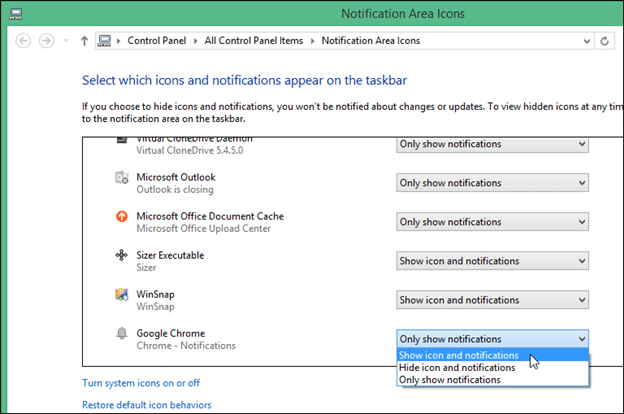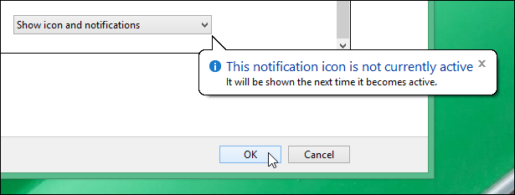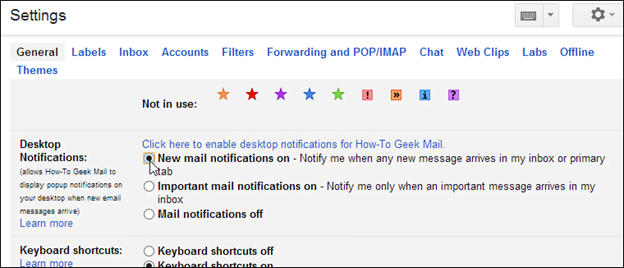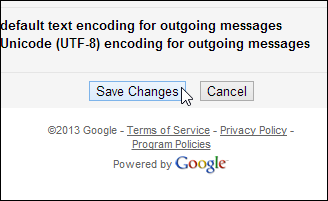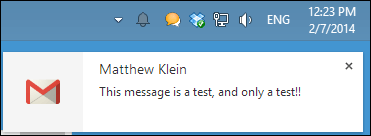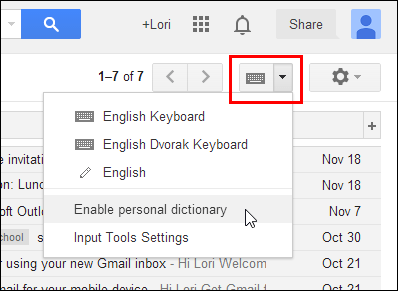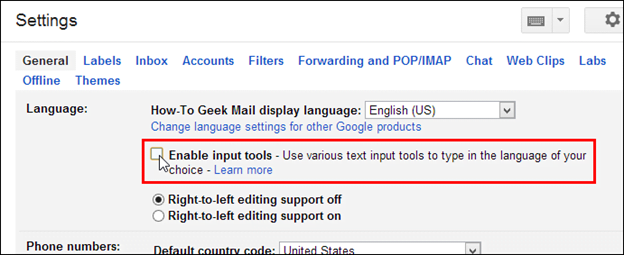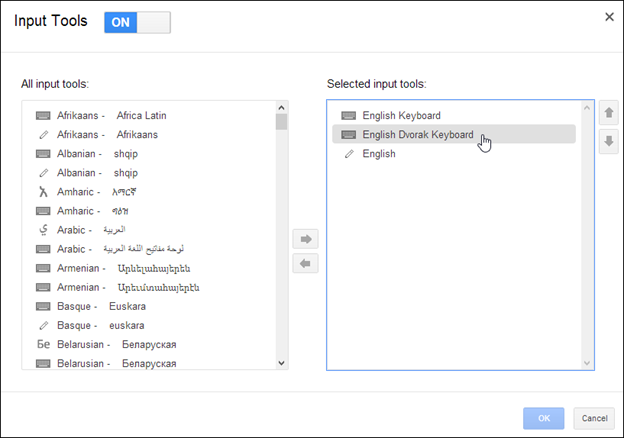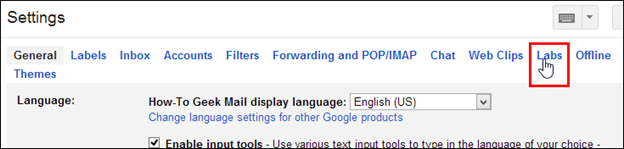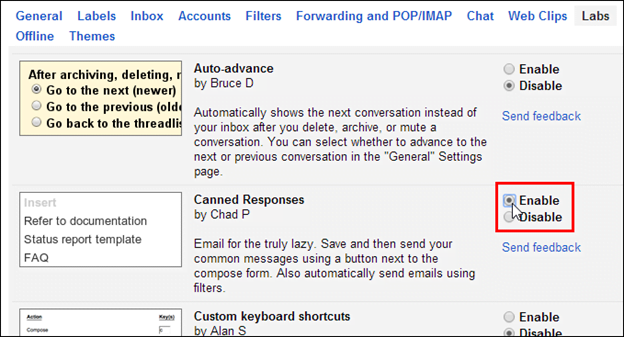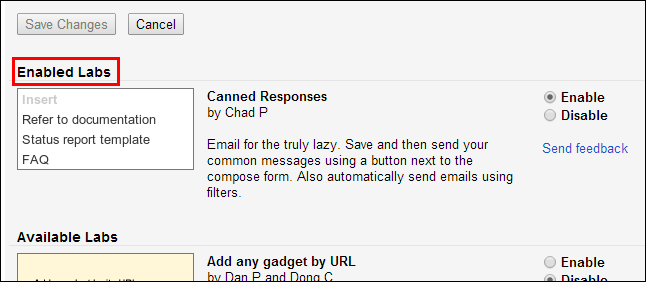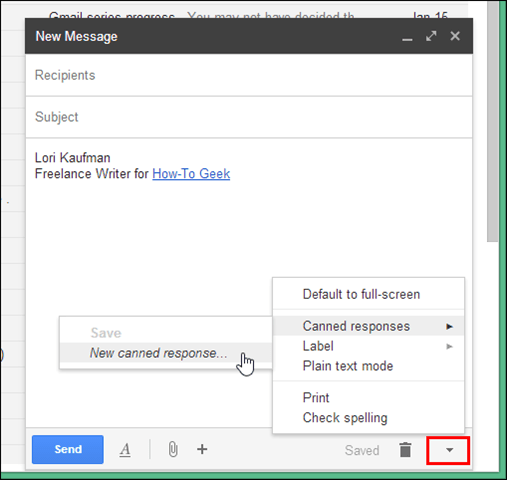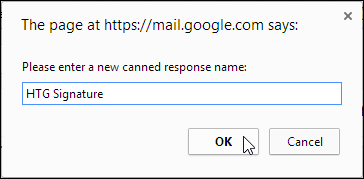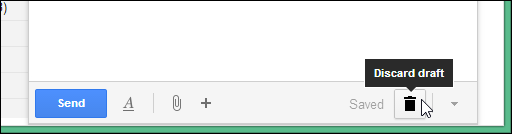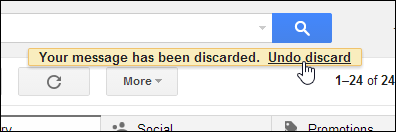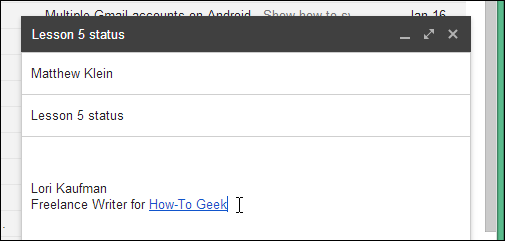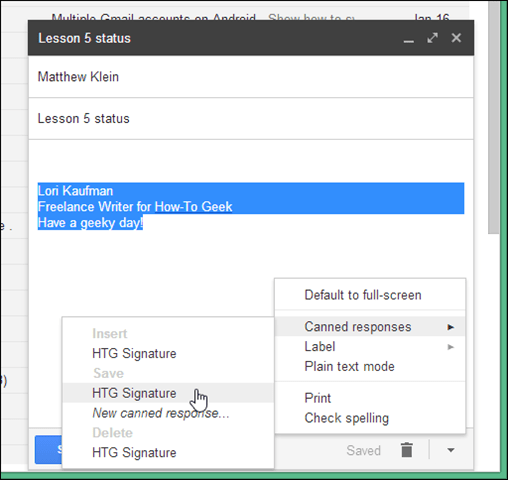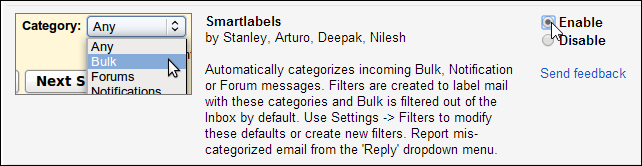Críochnaímid ár sraith Learn More About Gmail trí roinnt leideanna cumhachtacha úsáideora a nochtadh agus rudaí a ghlasáil le gnéithe Gmail Labs.
Luchtaíonn Gmail níos gasta trí athrú go dtí an bunleagan
Má tá tú ag teacht ar Gmail ar nasc idirlín mall, b’fhéidir go dtógfaidh sé cúpla nóiméad é a luchtú. Mar sin féin, is féidir leat Gmail a luchtú níos tapa trí athrú go leagan bunúsach de Gmail a ligeann duit gníomhartha simplí a dhéanamh.
Chun bunleagan Gmail a rochtain, níl le déanamh ach “? ui = html ”a ghabhann leis an URL caighdeánach Gmail. Ba chóir go mbeadh an URL mar a leanas:
https://mail.google.com/mail/?ui=html
Seo an chuma atá ar chomhéadan bunúsach Gmail. Tá lipéid ar fáil ar thaobh na láimhe clé, agus tá gníomhartha ar fáil ar na cnaipí ag barr an liosta teachtaireachta. Is féidir leat lipéid a chur i bhfeidhm ar do theachtaireachtaí ar an bpríomh amharc, ach ní féidir leat teachtaireachtaí a aistriú chuig lipéid mar fhillteáin.
Cruthaigh seoltaí Gmail indiúscartha láithreach le ailiasanna
Ligean le rá gur mhaith leat clárú le haghaidh liosta ríomhphoist, ach tá eagla ort go scaipfear do r-phost chuig láithreáin spam eile freisin. Is féidir leat ailias a úsáid go héasca le haghaidh do sheoladh Gmail chun an áit as a dtagann ríomhphoist a rianú.
Mar shampla, más mian leat clárú le haghaidh nuachtlitir saor in aisce, is féidir leat ailias a chruthú do do r-phost, ”[ríomhphost faoi chosaint]“. Seachadtar gach teachtaireacht a chuirtear chuig Ailias chuig do phríomh-r-phost, ”[ríomhphost faoi chosaint]“. Beidh tú in ann a fháil amach cá as a dtagann na ríomhphoist agus an bhfuil do sheoladh ríomhphoist á dhíol le suíomhanna eile.
Féadfaidh tú scagairí a chur ar bun chun na teachtaireachtaí seo a scriosadh go huathoibríoch, lipéid a chur orthu, an bosca isteach a scipeáil agus iad a bhogadh go díreach chuig lipéid, nó iad a chur ar aghaidh chuig cuntas ríomhphoist eile.
Ligeann Gmail duit leaganacha iolracha de do sheoladh ríomhphoist a chruthú. Mar shampla, más é príomhchuntas John Doe [ríomhphost faoi chosaint] Gheobhaidh tú ríomhphoist a sheoltar chuig[ríomhphost faoi chosaint]"Agus"[ríomhphost faoi chosaint]Ar an gcuntas céanna.
Is féidir leat éagsúlachtaí eile de do sheoladh ríomhphoist príomhúil a chruthú trí úsáid a bhaint as an modh seo - uirlis úsáideach más mian leat ailiasanna ríomhphoist iomadúla a úsáid chun clárú le haghaidh seirbhísí gréasáin nó nuachtlitreacha éagsúla.
Ná caill ríomhphoist thábhachtacha riamh le fógraí deisce
D’fhéadfá smaoineamh gurb é an t-aon bhealach le fios a bheith agat go bhfuair tú teachtaireachtaí tábhachtacha i do chuntas Gmail ná iad a choinneáil oscailte i do bhrabhsálaí.
Mar sin féin, is féidir leat Fógraí Deisce a chasadh air i Chrome agus Gmail chun fógra a thabhairt duit go huathoibríoch nuair a thagann teachtaireachtaí nua.
Nóta: Chun fógraí ó Gmail a fheiceáil, ní mór duit a bheith logáilte isteach i Gmail agus Gmail a oscailt i do bhrabhsálaí, ar féidir é a íoslaghdú.
Cumasaigh fógraí deisce i Chrome
Is féidir le suíomhanna Gréasáin agus feidhmchláir ghréasáin fógraí a thaispeáint ar dheasc do ríomhaire. Féadfaidh tú a rá le Chrome fógraí ó gach suíomh a thaispeáint go huathoibríoch nó tú a chur ar an airdeall nuair a bhíonn suíomh ag iarraidh fógraí a thaispeáint duit agus ar ndóigh, is féidir leat fógraí a mhúchadh go hiomlán.
Sular féidir leat fógraí a fháil ó Gmail, ní mór duit fógraí a chasadh air i Chrome. Chun fógraí deisce a chumasú i Chrome, cliceáil ar an gcnaipe roghchláir Chrome agus roghnaigh Socruithe ón roghchlár anuas.
Taispeántar an scáileán Socruithe i gcluaisín nua. Scrollaigh síos go bun an scáileáin Socruithe agus cliceáil ar an nasc Taispeáin socruithe chun cinn.
Taispeántar níos mó roghanna ag bun an scáileáin Socruithe. Sa chuid “Príobháideacht”, cliceáil ar “Socruithe ábhair.”
Ansin taispeántar an dialóg Socruithe Ábhar. Scrollaigh síos go dtí an roinn Fógraí agus roghnaigh ceann amháin den chéad dá rogha chun fógraí a chasadh air.
Moltar an dara rogha, “Fiafraigh díom cathain a theastaíonn ó shuíomh fógraí deisce a thaispeáint,”. Cuireann sé seo cosc ort a bheith ag cur isteach ar fhógraí ó shuíomhanna nach bhfuil tábhachtach duit. Más mian leat fógraí a fháil ó gach suíomh a sholáthraíonn iad, roghnaigh “Lig do gach suíomh fógraí deisce a thaispeáint.”
Cliceáil Déanta sa chúinne íochtarach ar dheis den dialóg chun glacadh leis an athrú.
Chun an scáileán Socruithe a dhúnadh, cliceáil an Dún cnaipe (“X”) ar an táb Socruithe.
Cas air fógraí i bhfolach
Úsáidtear limistéar fógra Windows mar fhoinse sealadach fógraí. Ós rud é go bhfuil roinnt fógraí i bhfolach de réir réamhshocraithe, b’fhéidir go mbeidh ort an socrú fógra Chrome a athrú i limistéar fógra Windows.
Chun fógraí Chrome a thaispeáint, cliceáil an tsaighead suas "Taispeáin deilbhíní i bhfolach" ar an tascbharra agus cliceáil "Saincheap" sa bhosca aníos.
Sa dialóg Deilbhíní Réimse Fógra, scrollaigh síos go Google Chrome. Roghnaigh "Taispeáin deilbhín agus fógraí" ón roghchlár anuas ar dheis.
B’fhéidir go bhfeicfidh tú aníos ag rá go bhfuil an fógra seo neamhghníomhach faoi láthair. Chomh luath agus a chasfaidh tú fógraí i Gmail agus go bhfaighidh tú teachtaireacht nua, beidh an fógra le feiceáil.
Cliceáil OK chun glacadh leis an athrú agus an dialóg a dhúnadh.
Cumasaigh fógraí deisce i Gmail
Chun fógraí a fháil ó Gmail nuair a thagann teachtaireachtaí nua isteach i do bhosca isteach gan fuinneog ghníomhach brabhsálaí a oscailt an t-am ar fad, cliceáil an cnaipe fearas Socruithe agus roghnaigh Socruithe ón roghchlár anuas.
Roghnaigh Cas ar Fógraí Ríomhphoist Nua chun fógraí a fháil nuair a thagann aon ríomhphoist nua isteach i do bhosca isteach. Chun nach gcuirfear in iúl duit ach nuair a mharcáiltear teachtaireachtaí atá ag teacht isteach tábhachtach, roghnaigh Cas ar fhógraí ríomhphoist tábhachtacha.
Nóta: féach an topaic Suntasacht tábhacht agus comharthaí In Google Help le haghaidh tuilleadh faisnéise faoi r-phost a mharcáil chomh tábhachtach.
Scrollaigh síos go bun an scáileáin Socruithe agus sconna Sábháil Athruithe.
Anois, gach uair a bhíonn tú ag obair i gcluaisín eile, nó má dhéantar do bhrabhsálaí a íoslaghdú, gheobhaidh tú fógra tósta ar leithligh i do thráidire chórais.
Uirlisí ionchuir a ullmhú le haghaidh cumarsáide idirnáisiúnta
I gCeacht 1, thugamar eolas duit ar na huirlisí ionchuir éagsúla atá ar fáil i Gmail, mar shampla méarchláir fíorúla agus IMEanna (Eagarthóirí Modh Ionchuir). Is féidir an ghné seo a chumasú nó a dhíchumasú, agus tá na roghanna gné roghnaithe sna socruithe.
Chun socruithe Gmail a rochtain, cliceáil an cnaipe fearas socruithe agus roghnaigh “Settings” ón roghchlár anuas. Chun na huirlisí ionchuir a chasadh air, roghnaigh an bosca seiceála “Cumasaigh uirlisí ionchuir” sa chuid “Teanga” ag barr an chluaisín “Ginearálta”.
Tá an dialóg Uirlisí Ionchuir le feiceáil. Roghnaigh an uirlis ionchuir atá ag teastáil sa liosta Uirlisí Ionchuir Uile ar dheis agus cliceáil an tsaighead cheart sa lár chun í a aistriú go liosta na nUirlisí Ionchuir Roghnaithe. Taispeánfar Uirlisí Ionchuir Roghnaithe ar an gcnaipe Uirlisí Ionchuir nuair a chliceálann tú an tsaighead anuas chun an roghchlár anuas a rochtain.
Tá deilbhíní éagsúla ar thaobh na láimhe deise de na huirlisí ionchuir éagsúla chun an speiceas a chur in iúl. Nuair a fheiceann tú deilbhín in aice le huirlis ionchuir a léiríonn carachtar ón teanga sin, tugann sé le fios gur IME an uirlis.
Léirítear uirlisí ionchuir lámhscríbhneoireachta le deilbhín peann luaidhe. Léiríonn an deilbhín méarchláir cé na feistí ionchuir atá ina méarchláir fíorúla.
Nóta: Is féidir leat uirlis ionchuir a chliceáil faoi dhó sa liosta Gach Uirlis Ionchuir chun é a chur leis an liosta Uirlisí Ionchuir Roghnaithe.
Cliceáil OK chun glacadh leis na hathruithe agus an dialóg a dhúnadh.
Rochtain ar ghnéithe Gmail Labs
Is bealach é Gmail Labs chun uirlisí turgnamhacha Gmail a úsáid. D’fhéadfadh sé go mbeadh cuma níos úsáidí ar roinnt gnéithe Labs ná a chéile. Tá nasc "Seol Aiseolas" ann do gach gné, ionas gur féidir leat do thuairim a chur in iúl do Google faoi gach gné tar éis duit triail a bhaint as. Tabhair faoi deara nach gá go bhfuil na gnéithe seo go léir réidh i bpríomh-am, mar sin bain úsáid astu le rabhadh.
Seo nasc is féidir leat a úsáid má bhíonn trioblóid agat rochtain a fháil ar do bhosca isteach tar éis duit triail a bhaint as roinnt gnéithe Gmail Labs.
http://mail.google.com/mail/u/0/?labs=0
Chun gnéithe Gmail Labs a chur leis, logáil isteach i do chuntas Gmail i mbrabhsálaí. Cliceáil an cnaipe fearas Socruithe agus roghnaigh “Settings” ón roghchlár anuas. Ag barr an scáileáin Socruithe, cliceáil ar an nasc Labs.
Roghnaigh an rogha Cumasaigh in aice le gach gné ar mhaith leat triail a bhaint as, ansin cliceáil Sábháil Athruithe os cionn nó faoi liosta na Labs atá ar Fáil. Mar shampla, chuireamar an ghné Freagraí Stánaithe ar chumas.
Nuair a chumasaítear aon ghnéithe Labs, liostáiltear iad ag barr an liosta Labs atá ar Fáil faoi Enabled Labs.
Úsáid an ghné Resps Labs chun téacs cineálach a chur isteach go tapa
I gCeacht 5, labhair muid faoi shíniú a chur ar bun i Gmail. Ós rud é nach bhfuil cead agat ach síniú amháin a chur ar bun, is féidir leat an ghné Freagraí Stánaithe a úsáid i Labs chun sínithe breise a chur ar bun ar féidir leat a chur isteach i do theachtaireachtaí go tapa agus go héasca. Ullmhóimid síniú mar fhreagairt réidh inár sampla.
Cruthaigh freagra stánaithe ó theachtaireacht i Gmail
Nuair a bheidh na Freagraí Stánaithe cumasaithe agat, ní mór duit teimpléad a chur ar bun le haghaidh do Fhreagra Stánaithe le húsáid i do theachtaireachtaí agus i do fhreagraí. Chun seo a dhéanamh, cum teachtaireacht i Gmail (féach Ceacht 2), ag fágáil na réimsí To agus Ábhar bán. Níl siad seo san áireamh sa teimpléad.
Is féidir leat naisc, íomhánna, agus formáidiú téacs a úsáid i do fhreagra stánaithe. In ár sampla, chuireamar nasc "How-To Geek" leis an suíomh Gréasáin.
Cliceáil ar an gcnaipe saighead anuas sa chúinne íochtarach ar dheis den fhuinneog Compose agus roghnaigh Freagraí Stánaithe agus ansin Freagra Stánaithe Nua ón aníos.
Iontráil ainm sa bhosca in eagar “Cuir isteach ainm freagartha réidh nua le do thoil” sa dialóg atá le feiceáil agus cliceáil OK.
Féadfaidh tú an ríomhphost atá ann a scriosadh nuair a bheidh do fhreagra réidh cruthaithe agat. Chun é sin a dhéanamh, cliceáil an cnaipe Scrios Dréacht (bruscar) ag bun na fuinneoige Create.
Nóta: Má chinneann tú nach dteastaíonn uait an teachtaireacht a scriosadh, is féidir leat an teachtaireacht a chur ar ais trí chliceáil ar Undo ar an teachtaireacht a thagann suas ag barr an scáileáin. Ní thaispeántar an teachtaireacht seo ach ar feadh tréimhse ghearr, mar sin déan cinnte féachaint uirthi má athraíonn tú d’intinn.
Cuir freagra réidh isteach i dteachtaireacht nua, freagra nó ar aghaidh
Chun freagra réidh a chur isteach i dteachtaireacht nua, freagra a thabhairt, nó ar aghaidh, cliceáil Cum chun teachtaireacht nua a thosú nó cliceáil Freagra nó Ar Aghaidh i dteachtaireacht. Cliceáil ar an gcnaipe saighead anuas sa chúinne ag bun ar dheis den fhuinneog Cum agus roghnaigh Freagraí Stánaithe, ansin roghnaigh an freagra stánaithe atá ag teastáil faoi Ionsáigh.
Cuirtear an téacs / íomhánna ón bhfreagra stánaithe roghnaithe isteach i do r-phost. Líon isteach na réimsí “To” agus “Subject” agus clóscríobh agus seol do r-phost.
Cuir teimpléad teachtaireachta in eagar i Gmail
Más mian leat freagra stánaithe a athrú, ní gá duit é a athchruthú. Níl ort ach é a áireamh i dteachtaireacht nua mar a thaispeántar thuas. Cuir an freagra in eagar agus ansin marcáil an méid a theastaíonn uait a chur san áireamh sa fhreagairt stánaithe. Cliceáil an cnaipe saighead anuas sa chúinne íochtarach ar dheis den fhuinneog Compose agus roghnaigh Canned Responses, ansin roghnaigh an freagra stánaithe is mian leat a athsholáthar faoi Sábháil.
Nóta: Chun freagra stánaithe a bhaint, roghnaigh an freagra stánaithe a theastaíonn uait a bhaint faoi Delete. Is cosúil go bhfuil dialóg ag deimhniú go dteastaíonn uait an freagra stánaithe a scriosadh, ansin cliceáil OK chun é sin a dhéanamh.
Bain triail as gnéithe breise Gmail Labs
Tá go leor gnéithe Gmail Labs eile ann ar féidir leat triail a bhaint astu, mar shampla Select Text Quote. Ligeann an ghné Roghnaigh Téacs Athfhriotail duit ábhar sonrach a theastaíonn uait a lua agus tú ag freagairt ríomhphoist a roghnú. Chomh luath agus a chumasaíonn tú an ghné Roghnaigh Téacs Athfhriotail, roghnaigh an téacs le lua i dteachtaireacht agus bhuail “r.”
Nóta: Ní oibreoidh Cliceáil Freagra, mar sin caithfidh tú aicearra méarchláir a úsáid.
Cealaigh Seol
Ligeann an ghné Undo Send Gmail Labs duit stop a chur le teachtaireachtaí a sheoladh ar feadh cúpla soicind tar éis duit an cnaipe seolta a chliceáil. Nuair a bheidh Undo Send cumasaithe, roghnaigh líon na soicind don Tréimhse Cealaigh ar an táb Ginearálta i Socruithe.
Chun r-phost a “chealú”, sconna ar Cealaigh Seol nuair a thaispeántar an teachtaireacht nó brúigh “z” laistigh den líon soicind a shonraigh tú i Socruithe.
Féadfaidh tú rogha a dhéanamh freisin gan ríomhphoist a sheoladh má tá tú i Gmail As Líne, mar a pléadh ag tús an cheachta seo. Féadfaidh tú aon athruithe a theastaíonn uait a dhéanamh ar an teachtaireacht sa Bhosca Lasmuigh sula dtéann tú ar líne chun í a sheoladh.
Catagóirí Cliste
Labhraíomar faoi lipéid agus scagairí i gCeacht 3 agus i gCeacht 4 faoi seach. Is féidir leat an cumas seo a leathnú trí ghné Smartlabels Gmail Labs a úsáid. Le beagán socraithe, is féidir le Smartlabels do r-phost a chatagóiriú go huathoibríoch, lipéid a chur i bhfeidhm agus cineálacha áirithe ríomhphoist a bhaint de do bhosca isteach.
Aicearraí saincheaptha méarchláir
Féadann aicearraí méarchláir am a shábháil agus teachtaireachtaí ríomhphoist á gcomhdhéanamh agus á mbainistiú. Tá roinnt aicearraí caighdeánacha a phléamar i gCeacht 2. Mar sin féin, ceadaíonn gné Aicearraí Saincheaptha Méarchláir Gmail Labs duit tascanna aicearra méarchláir a shaincheapadh i Socruithe.
Bain triail as Gmail Labs ar do phriacal féin !!
Cuimhnigh go bhféadfadh gnéithe Gmail Labs athrú, cur isteach nó imeacht ag am ar bith. Arís, bain úsáid as an nasc seo a leanas má aimsíonn tú nach féidir leat rochtain a fháil ar do bhosca isteach toisc go bhfuil gné Labs briste.
http://mail.google.com/mail/u/0/?labs=0
conclúid
Críochnaíonn sé seo ár sraith ar úsáid Gmail cosúil le pro. Má chailleann tú aon chuid, is féidir leat dul ar ais agus teacht suas go héasca.
Tá súil againn gur fhoghlaim tú a oiread agus a dhéanaimid